我能hold住 解析微软Touch Mouse鼠标
从第一款光学鼠标到第一款蓝影鼠标,微软用先进的技术推动着行业进步;从第一款人体工学鼠标MicrosoftMouse2.0到第一款折叠鼠标Arc,微软用出色的工业设计给予了用户舒适体验;如今,微软又推出了Touch Mouse,一款号称智能的多点触控鼠标,它能为我们带来什么?

2011年9月,微软在北京798艺术工厂尤伦斯当代艺术中心发布了全新的多点触控鼠标Touch Mouse。全新人体交互技术的引入,使Touch Mouse成为了当今具创意的鼠标产品,与会现场的功能演示引起了MC评测工程师的强烈兴趣。虽然我们之前体验过包括苹果Magic Mouse在内的多款多点触控鼠标,但Touch Mouse却有着截然不同的体验感受,它不仅是一款鼠标,更是一个能读懂操作者意图的“高智商”设备。那么,与同类产品相比,Touch Mouse到底有何独特之处?它背后有哪些技术支持?它的多点触控功能是否好用?这一切疑问都将在文中找到答案。
三年磨一剑 Touch Mouse背后的故事
任何一款革命性产品的背后,都会有大量的人力、资金和技术付出,Touch Mouse也不例外。在2008年,Windows 7正进入后的开发阶段,由于Windows 7支持当时看来非常先进的多点触控技术,微软也同时酝酿着一款专为Windows7开发的多触点外设产品。随后,参与设计的团队为其命名为Mouse 2.0(鼠标二代),意味着它将鼠标的功能大大扩充,能完成更多的交互工作。但项目确定之后,并没有想象中顺利,期间经历过无数次思考、讨论、演算、设计、实验、论证和修改过程,直到2011年才终推出。在产品研发期间,微软曾开发过五个Touch Mouse的原型,在设计这些鼠标时,主要方向是支持多点触控手势以及常规的鼠标操作。虽然这五个原型中的大多数没有成为微软后的选择,但从它们相应的技术来看,无疑都是很先进且很有可看性的,于是我们也将对它们各自的实现原理进行讲解。
原型一:FTIR Mouse
FTIR Mouse是基于通用技术,在互动表面上实现多点触控输入——受抑全内反射(FTIR)。它的上盖是平滑的拱形亚克力板,被安装入包含一排LED灯的定制基座中,拱形边缘与LED灯对齐。在基座中拥有光学传感器和广角镜头的小型摄像头,用于完整捕捉此拱形下方的区域。当LED灯发射的红外线进入亚克力板时,当板的厚度大于8mm,光线就会在板内不停反射。如果此时用户的手指碰到亚克力表面,光线会被手指反射出来,运行轨迹将被红外摄像头捕捉到。不过FTIR Mouse的传感器局限在摄像头的可视范围内,只能感应到用户伸开的手指;而且用红外敏感的摄像头,会受阳光和其他外部红外光源的影响;而且透明亚克力板的形状和曲率不能任意选择,从而影响到人体工学设计。

FTIR Mouse利用受抑全内反射的原理照亮手指,并使用摄像头跟踪其透明弯曲表面上的多个触控点。
原型二:Orb Mouse
Orb Mouse的造型为半球状,其原理类似于使用散射红外光的特定互动表面技术,利用能够通过滤光片的摄像头和内部红外光源,把四个广角红外LED灯作为光源,指向摄像头内部的半球形镜子,赋予摄像头非常宽的视角。这种光线不会通过设备的外壳在内部全反射,而是会从设备的中心向外发射,并被与鼠标半球形表面靠近的物体(用户的手)反射回鼠标内部,实现了在半球表面上的多点传感。Orb Mouse的外形设计旨在容易握住,常曲率确保了用户的手指在前后或侧面移动时有平滑的倾斜度。此外,半球状形态的活跃传感区较大,所有手指、甚至整个手都能参与到互动中。但是,Orb Mouse对来自外部光源的红外光线较敏感,易受到干扰,同时其摄像头捕捉到的用户触点的反射红外线图像的对比度较低。

Orb Mouse装备了内部摄像头和散射红外光源,让它能够追踪用户在其半球表面上的手指移动。
原型三:Cap Mouse
Cap Mouse是通过灵活的电容传感电极矩阵来跟踪表面上多个手指的位置,它拥有一个真正的多点触控传感器,能够同时跟踪用户的所有手指在鼠标表面的位置。除了电容式多点传感,鼠标的底座还包含一个常规的鼠标传感器和单个鼠标按钮,可以通过压向设备前端进行点击。与光学鼠标不同,电容方式的表面触觉传感器对周围的光线免疫,跟其他传感器相比,它提供的数据更少,从而降低了带宽和处理要求,同时仍能够通过内部插值支持良好的位置精确度。Cap Mouse的外形设计更紧凑,因为它消除了基于视觉的原型所要求的光学路径带来的设计限制,同时其能耗也相对较低。不过美中不足的是,Cap Mouse的有效分辨率低于摄像头方式定位。

Cap Mouse使用电容传感电极矩阵来跟踪用户手指在其表面上的位置
原型四:Side Mouse
Side Mouse采用了一种全新的方式,能够在用户触摸桌面而不是触摸鼠标时感应用户的手指,并通过感应移动设备的外围区域来实现功能反馈。其原理是,在Side Mouse的底部安装了前向感应的摄像头,在摄像头的下方、表面上方几厘米处悬挂着红外激光发光器,它能够从设备前方向外释放一排红外光线。一个超宽视角镜头让摄像头能够拍摄发光器照亮的区域。放置在此区域的手指和其他物体把红外线光反射回摄像头,从而感应其位置。Side Mouse创造了一个多点触控区,该区域不受限于设备的物理表面,从而让输入区能够大于设备的物理界限。不过,它也存在受灯光干扰及耗电较高等问题,而且由于用户的手型差异,在操作时出现问题的几率较大。

Side Mouse位于手掌下方,手指可直接接触设备前方的桌面。
原型五:Arty Mouse
Arty Mouse把Side Mouse的概念向前更进了一步,其工作原理是在鼠标内部安置三个光电传感器,分别用于来追踪手腕、拇指和食指的移动(也可以使用其他手指)。这种独特设计的优势在于它可以把高分辨率光学鼠标传感器放置到用户的两个手指下面,提供极高的传感保真度,可以支持微妙且精细的触控手势。不过,它只能支持两点触控,无法完成多点触控工作。

Arty Mouse装有三个光学传感器,一个在用户手掌下面,另外两个在铰链臂下面用于跟踪拇指和食指的移动。
创新,与众不同的Touch Mouse
经过进一步的研发和实践,在Touch Mouse的五个原型中,仅有Cap Mouse类似传统鼠标的外形,在它的身上传承和过渡了传统鼠标与下一代鼠标的特点,用户可以通过它的互动方式过渡到更为自然的人机交互。同时,Cap Mouse也是所有原型中尺寸合适,容易被用户握住的产品。因此,微软终决定将Cap Mouse作为Touch Mouse的技术原型,将其产品化。
了解完Touch Mouse的技术背景,你就不难理解,为什么它的触摸屏可以设计成符合人体工学的形态了,因为它采用的是电容传感屏。而过去我们所见的多点触控鼠标,几乎都是采用亚克力材质表面,无法处理成接近传统鼠标的造型。就Touch Mouse的手感来说,其背部隆起角度较高,能赋予用户饱满的握持感,修长的身躯可以让手指呈自然伸张的状态,无论是点击按键,还是滑动触控屏,都能保持良好的舒适性,它应该是所有多点触控鼠标中手感好的一款。同时,它又是一款左右对称设计的产品,能满足不同用手习惯的用户使用。
微软没有为Touch Mouse设置独立的左右按键,而是通过单微动+触控区域的方式来识别左右键功能,其触控面是一体成型的。对于触控区域,Touch Mouse采用了均匀分布的十字星图案进行注释,如此设计不仅体现了人性化的一面,同时还为其黑色表面起到了点缀作用。而且这些十字星图案均带有细微颗粒感,用户盲操作时很容易识别,能加强手指粘性。此外,在触控面的中心部位,还拥有了一根细长的凹线,它具体作用是什么?我们将在随后的体验中为大家揭晓答案。
软件:人性化安装、一步到位

符合人体工学设计的Touch Mouse拥有舒适的握持感
对于Touch Mouse这类功能性很强的产品,务必安装驱动软件,这样才能将鼠标的潜能完全发挥。在装入驱动程序时,Touch Mouse并没有想象中繁琐,它既不需要借助软件光盘,也不需要用户去网站下载程序。我们将Touch Mouse的Nano接收器插入电脑(联网状态)之后,系统就会自动搜索并安装网络上新版本的IntelliPoint软件,一步到位显得非常人性化。当然,我们不排除个别电脑的系统有问题,导致Touch Mouse无法自动运行软件安装程序。在本次体验中,我们也遇到过这个情况,此时就需要用户去微软硬件中国官方网站下载相关软件。

十字星区域是鼠标的触控区
在软件界面中,我们可以对Touch Mouse的触控功能进行选择,对左右手使用模式进行切换,对滚轮速度快慢进行调节,相关设置项还是非常丰富,足以满足用户的需求。此外,用户还可以通过练习模式,对Touch Mouse的手势操控进行熟悉。所谓熟能生巧,MC评测工程师在练习了半小时之后,误操作的几率明显降低。

鼠标底部为质感强烈的白色烤漆底壳,此处拥有电池仓和接收器收纳仓。
鼠标与触控,完善的操作体验
目前,仅有Windows 7能完整支持Touch Mouse的多点触控功能,如果在Windows Vista和Windows XP系统里,它只支持鼠标基本的按键功能。Touch Mouse除了通过电容传感屏实现多点触控功能之外,它的定位方式也毫无悬念地使用了微软自家的蓝影技术。蓝影技术的引入让Touch Mouse具备精准的定位性和过界能力,我们在布艺鼠标垫、铝制鼠标垫、树脂鼠标垫、玻璃鼠标垫以及非鼠标垫表面,如木桌面、大理石桌面、瓷砖表面上使用该鼠标,发现它都能很好兼容。Touch Mouse的移动速度并不十分快,虽然微软没有公布它的分辨率,但从实际使用来看,其参数应该在1000dpi左右,满足办公和上网需求足矣。作为一款2.4GHz无线产品,Touch Mouse的稳定性颇佳,能达到同类产品的高水平,在移动中几乎感觉不到信号延迟现象。用户如果想用Touch Mouse演示PPT功能,它优秀的无线性能可以让你在会议室的各个角落都能“hold住”全场。

微软鼠标的新驱动软件IntelliPoint8.2
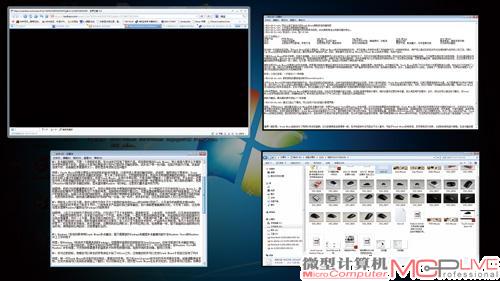
通过三指上下滑动,可以出现个性化的窗口管理界面。
为了顺利体验Touch Mouse的多点触控功能,我们选择了Windows 7系统,安装相应的驱动程序,并在触控选项中开启所有功能。在单指应用中,Touch Mouse的表现近乎完美,点击左右键的成功率几乎达到百分之百,用手指上下左右滑动,则可以实现四向滚轮的功能。前面我们为保密提及的细长凹线,就是滚轮的中轴线,有了这根线,可以更直观地操控滚轮,准确度更高。虽然它仍无法与物理滚轮相媲美,但不失为一种优良的折中方案。Touch Mouse的双指操作主要是控制窗口和图片的缩放,再此项应用中,Touch Mouse的表现同样出色,双指左右滑动并不会让鼠标有明显跟随位移的现象,减少了误操作的几率。同时,Touch Mouse的双指上下滑动可以直接放大缩小图片,在查看照片时操控性舒适,而我们曾接触的针对PC开发的多点触控鼠标,都需要借助键盘Ctrl键来缩放图片,显得不够人性化。三指触控对于表面积较小的鼠标来说,无疑是极大的考验,因此我们过去曾建议用户关闭三指功能。但从Touch Mouse的实际表现来看,操作并没有想象中吃力,我们甚至可以用“轻松”来形容。的确,Touch Mouse的前表面不仅留有足够的区域给三根手指,同时其多指的识别力也相当好,成功率较高。通过三指触控,可以实现个性化管理桌面功能,为用户的工作带来便捷性,同时又极富个性化。测试发现,Touch Mouse会智能判断用户的手势,如果用户只是将手放在鼠标上休息,它不会做出任何响应。而如果是普通多点触控鼠标,这就可能会产生一个误操作,这与鼠标相应技术的算法和实现原理有关。另外值得一提的是,Touch Mouse底部设计了两根长条状的垫脚,它们的硬度高但顺滑度一般。在传统鼠标中这可能会不讨人喜欢,可由于Touch Mouse的特殊性,反而使其变为优势,让鼠标的抓地能力更强,在进行触控操作时能起到稳固鼠标的作用,这应该是微软故意为之。

Touch Mouse的手势图
Touch Mouse:完美的多点触控鼠标
在所有多点触控鼠标中,微软Touch Mouse的表现是好的。在此之前,我们对多点触控产品的舒适性并不满意,触控面积小、无法流畅完整多指操作、识别率不高,这些问题在Touch Mouse都得到了良好解决,我们再次对微软在技术方面的努力表示肯定。Touch Mouse代表着技术上的成功,它不仅实现了触控表面与人体工学设计的结合,还将多点触控技术的可靠性提升到新的高度。正如当初微软开发第一款光学鼠标一样,Touch Mouse既是微软在多点触控领域的一次尝试,更是能为后来者提供参考样本。
如果非要吹毛求疵,在Touch Mouse中挑刺的话,那么有两点将限制它的发展。第一是支持多点触控技术的软件并不多,这是多点触控技术在PC领域无法获得更大突破的致命伤,这个问题在短时间内也没有更好的解决办法;第二是Touch Mouse的价格过高,799元的定价将打击不少办公用户的积极性,这类人群在鼠标方面的预算是无法和游戏玩家相比的。
微软Touch Mouse产品资料
| 无线技术 | 2.4GHz无线传输技术 |
| 定位技术 | 蓝影技术 |
| 分辨率 | 1000dpi |
| 工作电压 | 3V |
| 特殊功能 | 多点触控 |
| 接收器 | Nano接收器 |
| 参考价格 | 799元 |
优点:做工精细、触控体验舒适、定位准确、握持感良好。
缺点:相关应用不多、价格偏高。







